Jak opravit Samsung Galaxy S9 + pokračuje po restartu po aktualizaci softwaru Android Pie
Model #Samsung #Galaxy # S9 + je vlajkovou loď, která byla v loňském roce vydána a má několik vynikajících funkcí. Jedná se o větší verzi běžného zařízení S9, které je vhodné pro lidi, kteří chtějí mobilní zařízení s velkou obrazovkou. Tento telefon sportuje 6, 2 palcový Super AMOLED displej, zatímco pod kapotou je procesor Snapdragon 945 spárovaný s 6 GB paměti RAM. I když je to zařízení s dobrým výkonem, existují případy, kdy mohou nastat některé problémy, které se dnes budeme zabývat. V této poslední řadě seriálů pro řešení potíží se budeme zabývat tím, že Galaxy S9 + pokračuje po restartu po vydání aktualizace softwaru Android Pie.
Pokud vlastníte Samsung Galaxy S9 + nebo jakékoliv jiné zařízení Android, můžete nás kontaktovat pomocí tohoto formuláře. Rádi vám pomůžeme s veškerými obavami, které můžete mít se zařízením. Jedná se o bezplatnou službu, kterou nabízíme bez připojení strun. Žádáme však, aby se při kontaktu s námi snažili být co nejpodrobnější, aby bylo možné provést přesné posouzení a správné řešení.
Jak opravit Samsung Galaxy S9 + pokračuje po restartu po aktualizaci softwaru Android Pie
Problém: Od chvíle, kdy jsem svůj telefon vylepšil na verzi Android 9 (verze s jedním UI), neustále rebootuje. Nejprve jsem se snažil použít v nouzovém režimu, doufám, že to je a chybné aplikace způsobující to, ale to nefungovalo, tak jsem vymazal Cache doufal, že by problém opravit (dvakrát ve skutečnosti) stále stejné problémy. Takže jsem se musel vypořádat s tvrdým resetu a to stále nefunguje, a to nejen proto, že jsem doufal, že se změní na původní software, ale i přesto, že se dokončí tovární restart, měl ještě jedno uživatelské rozhraní. Opravdu chci, aby můj telefon pracoval. Prosím pomozte.
Řešení: Před provedením jakýchkoli kroků při odstraňování problémů na tomto telefonu je nejlepší, abyste se ujistili, že běží na nejnovější verzi softwaru. Pokud je k dispozici aktualizace, doporučuji nejprve stáhnout a nainstalovat ji. Pokud je v telefonu nainstalována karta microSD, měli byste ji také odstranit.
Vzhledem k tomu, že tento problém je pravděpodobně způsoben závadou na softwaru, budeme soustředit naše kroky pro odstraňování problémů na straně softwaru zařízení. Postupujte podle kroků pro řešení potíží uvedených níže a opravte problém.
Proveďte mírný reset
První věc, kterou budete muset v tomto konkrétním případě udělat, je měkký reset. To obvykle řeší problémy způsobené malými chybami softwaru, protože obnoví software telefonu. Toto je také nazýváno jako simulovaná baterie, když odpojí telefon od baterie.
- Stiskněte a podržte tlačítko Power a snížení hlasitosti až na 45 sekund.
- Počkejte, jak se přístroj restartuje.
Zkontrolujte, zda problém přetrvává.
Aktualizujte své telefonní aplikace
Vzhledem k tomu, že telefon nyní běží na nové softwarové verzi, nemusí být aplikace v telefonu optimalizovány, aby byly spuštěny na tomto nejnovějším softwaru. Budete muset zkontrolovat, zda jsou vaše telefonní aplikace dostupné, a pak je aktualizujte.
- Na obrazovce Plocha přetáhněte prstem nahoru prázdné místo a otevřete zásobník Apps.
- Klepněte na položku Obchod Play> Nabídka> Moje aplikace.
- Chcete-li automaticky aktualizovat aplikace, klepněte na položky Nabídka> Nastavení> Automatické aktualizace aplikací.
- Zvolte Aktualizovat, chcete-li aktualizovat všechny aplikace s dostupnými aktualizacemi.
Zkontrolujte, zda problém přetrvává.
Zkontrolujte, zda k problému dojde v nouzovém režimu
Dalším faktorem, který může způsobit tento problém, je aplikace, kterou jste stáhli do zařízení. Chcete-li zkontrolovat, zda je tomu tak, budete muset telefon spustit v nouzovém režimu, protože v tomto režimu mohou být spuštěny pouze předinstalované aplikace.
- Vypněte telefon.
- Stiskněte a podržte klávesu Napájení přes obrazovku s názvem modelu, která se objeví na obrazovce.
- Když se na obrazovce zobrazí SAMSUNG, uvolněte klíč vypnutí.
- Ihned po uvolnění vypínače stiskněte a podržte tlačítko snížení hlasitosti.
- Pokračujte ve stisknutí tlačítka snížení hlasitosti, dokud zařízení nedokončí restart.
- Když se v levém dolním rohu obrazovky objeví nouzový režim, uvolněte tlačítko snížení hlasitosti.
V případě, že se telefon v tomto režimu nerestartuje, je pravděpodobné, že problém je způsoben aplikací, kterou jste stáhli. Zjistěte, jaká aplikace je, a odinstalujte ji.
Utřete oddíl mezipaměti telefonu
Data z mezipaměti telefonního systému se používají k urychlení přístupu k vašim telefonním aplikacím. Někdy se mohou tyto údaje poškodit, což vede k problémům, ke kterým dochází v zařízení. Chcete-li zkontrolovat, zda poškozená data uložená v mezipaměti způsobují problém, musíte vymazat oddíl mezipaměti telefonu z režimu obnovení.
- Vypněte telefon.
- Stiskněte a podržte tlačítko Zvýšení hlasitosti a klávesu Bixby, poté stiskněte a podržte tlačítko vypnutí.
- Po zobrazení loga Android uvolněte všechna tlačítka (zobrazí se "Instalace aktualizace systému" přibližně 30 - 60 sekund před zobrazením možností nabídky systému obnovení systému Android).
- Stisknutím tlačítka snížení hlasitosti zvýrazněte "Vymazat mezipaměť".
- Stisknutím tlačítka Napájení vyberte položku.
- Stisknutím tlačítka snížení hlasitosti zvýrazněte "ano" a stisknutím tlačítka Napájení vyberte položku.
- Po dokončení oddílu mazání mezipaměti je zvýrazněno "Znovunastavení systému nyní".
- Stiskněte tlačítko Napájení pro restartování zařízení.
Zkontrolujte, zda se telefon náhodně restartuje.
Proveďte obnovení továrního nastavení
Posledním krokem při řešení potíží byste měli zvážit obnovení továrního nastavení. Tím vrátíte telefon zpět do původního stavu. Vezměte na vědomí, že se tím vymažou data telefonu, takže před pokračováním nezapomeňte vytvořit záložní kopii.
- Vypněte telefon.
- Stiskněte a podržte tlačítko Zvýšení hlasitosti a klávesu Bixby, poté stiskněte a podržte tlačítko vypnutí.
- Po zobrazení zeleného loga Android uvolněte všechna tlačítka (zobrazí se "Instalace aktualizace systému" asi 30 - 60 sekund před zobrazením možností nabídky systému obnovení systému Android).
- Několikrát stiskněte tlačítko snížení hlasitosti a zvýrazněte "vymazání dat / obnovení továrního nastavení".
- Stiskněte tlačítko Napájení pro výběr.
- Stiskněte tlačítko snížení hlasitosti, dokud se nezvýrazní "Ano - vymazat všechna uživatelská data".
- Stiskněte tlačítko Napájení pro výběr a spuštění hlavního resetu.
- Po dokončení hlavního resetu se zvýrazní "Znovu spustit systém".
- Stiskněte tlačítko Napájení pro restartování zařízení.
Po obnovení neinstalujte žádné aplikace. Zkuste nejprve zkontrolovat, zda se problém stále vyskytuje. Pokud tak učiní, mohlo by to být již způsobeno vadným hardwarem, v takovém případě budete muset přivést telefon do servisního střediska a nechat ho zkontrolovat.

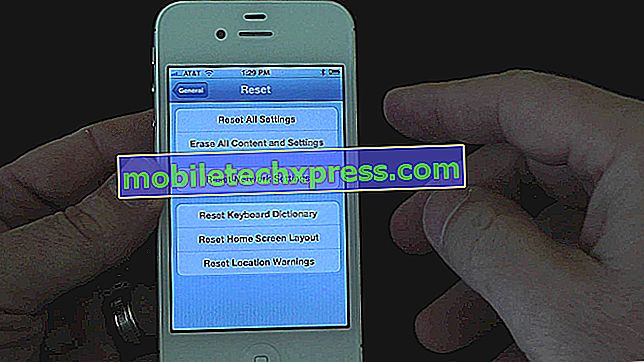

![Jak aktualizovat Android Lollipop [Část 1] Jak opravit zmrazení, lag, pomalý výkon Problémy na Samsung Galaxy Poznámka 3 po aktualizaci na Android Lollipop](https://uploads.mobiletechxpress.com/wp-content/android/560/how-fix-freezing-lag-2.jpg)

![Jak opravit Galaxy S9 "Bohužel se Facebook zastavil" bug [průvodce řešením problémů]](https://uploads.mobiletechxpress.com/wp-content/android/865/how-fix-galaxy-s9-unfortunately.jpg)
![Řešení pro data Samsung Galaxy S6, problémy s připojením Wi-Fi [část 2]](https://uploads.mobiletechxpress.com/wp-content/android/657/solutions-samsung-galaxy-s6-data.jpg)

